Ovih dana pronaći ćete mnoštvo Mac aplikacija koje vam mogu pomoći da ostanete organizirani tijekom dana. A ponekad ne moraju biti previše komplicirani. Microsoft To Do jedna je od najboljih aplikacija koja će vam osigurati obavljanje svakodnevnih zadataka.
Povezano čitanje:
- Najbolje aplikacije za produktivnost za Mac korisnike
- Najbolje Mac aplikacije za studente u 2023
- Najbolje aplikacije za produktivnost za iPad
- 10 savjeta za učinkovitije korištenje Notiona na vašem Macu
- Najbolji besplatni predlošci pojmova za korisnike macOS-a
Iako korištenje programa Microsoft To Do na vašem Macu nije previše komplicirano, ipak je dobra ideja znati kako se to radi. A u ovom ćete članku naučiti kako to učiniti.
Kako preuzeti Microsoft To Do za Mac
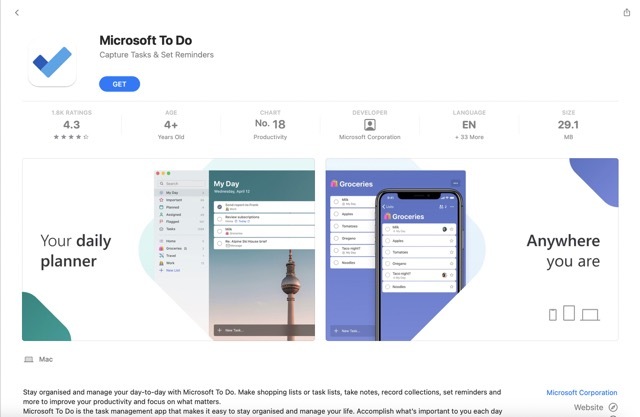
Prije nego što pogledamo kako koristiti Microsoft To Do za Mac, pametna je ideja znati kako ga preuzeti. Aplikacija je dostupna u App Storeu i besplatna za preuzimanje.
Otvorite App Store na svom Macu i potražite "microsoft to do" u traci za pretraživanje. Kada se pojavi, odaberite Dohvati. Tada ćete vidjeti upit da instalirate aplikaciju na svoj uređaj.
Ako nikada prije niste preuzeli aplikaciju, morat ćete unijeti svoju zaporku ili upotrijebiti Touch ID kako biste potvrdili svoj izbor. Kada je aplikacija preuzeta, prijavite se na svoj Microsoft račun.
Preuzmite Microsoft To Do za Mac
Što možete učiniti s Microsoftom na Macu?
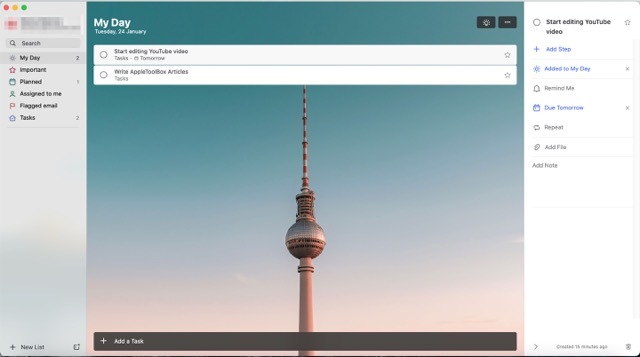
Sada kada znate kako preuzeti Microsoft To Do na svoj Mac, pogledajmo što možete učiniti.
Postavite zadatke koji se ponavljaju
Mnogi od nas imaju zadatke koje moraju redovito izvršavati. Ako ste podcaster, na primjer, morat ćete snimati epizode - i to će se vjerojatno događati tjedno. U međuvremenu, stvaranje ponavljajućih zadataka za stvari koje se događaju svake godine – poput financijskih izvješća – također je mudra ideja.
Postavljanje ponavljajućih zadataka u programu Microsoft To Do za Mac zahtijeva minimalan napor. Kada izradite zadatak, vidjet ćete opciju da učinite upravo to.
Postavite uobičajene zadatke
Ako tražite nešto što funkcionira praktički isto kao papirnati popis obaveza, Microsoft To Do može ispuniti tu potrebu. Na početnoj stranici, nakon prijave, na dnu možete unijeti naziv zadatka koji želite izraditi. Zatim pritisnite tipku Enter.
Nakon što dovršite ono što trebate učiniti, možete označiti kružić pokraj toga.
Dodaj bilješke
Iako ćete vjerojatno izraditi mnogo zadataka koji sami po sebi objašnjavaju, možda ćete morati dodati dodatne detalje. Jedan primjer bi mogao biti domaćin sastanka i priprema bilješki za ono o čemu ćete razgovarati.
Microsoft To Do olakšava dodavanje bilješki vašim zadacima. Štoviše, možete dodati poveznice na datoteke i mape kojima trebate pristupiti.
Postavite podsjetnike
Stvaranje zadataka dobra je početna točka, ali biste također trebali razmisliti o potencijalnom riziku da zaboravite što trebate učiniti. Srećom, postavljanje podsjetnika u programu Microsoft To Do za Mac nije previše teško. Vidjet ćete opciju pod nazivom Podsjeti me kada izradite zadatak.
Postavite datume dospijeća
Osim postavljanja uobičajenih zadataka za danas, možete napraviti popise obaveza za budućnost. Možete jednostavno odabrati želite li da vaši zadaci budu dospjeli sutra, sljedeći tjedan ili na prilagođeni datum.
Ako želite organizirati svoje tjedne unaprijed, ovaj će vam alat biti posebno koristan.
Za što sve možete koristiti Microsoft na macOS-u?
U redu, imate bolju ideju o tome što možete učiniti s Microsoft To Do na svom Macu. Sada pogledajmo neke od najvećih razloga zašto biste mogli htjeti koristiti uslugu.
Dnevni popisi obaveza na poslu
Jedan od najjednostavnijih načina za učinkovito korištenje programa Microsoft To Do na vašem Macu je stvaranje dnevnih popisa obaveza za vaš radni dan. Možete navesti glavne zadatke koje je potrebno izvršiti, kao i one jednostavnije – poput provjere e-pošte.
Zapravo, korištenje Microsoft To Do za ovu značajku ne razlikuje se puno od pisanja vaših popisa. Jedina razlika je u tome što nećete morati prolaziti kroz toliko papira kao što bi inače bio slučaj.
Kupovanje namirnica
Iako mnogi ljudi koriste Microsoft To Do za izradu popisa obaveza, to nije jedina svrha kojoj služi. Alat također možete koristiti kao kontrolni popis za kućne poslove, kao što je kupovina namirnica. Ako koristite aplikaciju na svom Macu, upišite svaki artikl koji želite kupiti i označite ga kada ste ga dodali u košaricu.
Također možete koristiti Microsoft To Do za osobnu kupnju, ali umjesto toga je bolje da preuzmete aplikaciju za svoj pametni telefon.
Popisi zadataka za pojedinačne projekte
Razgovarali smo o korištenju Microsoft To Do za upravljanje vašim danom u cjelini, ali jeste li znali da je također koristan za osiguravanje da dovršite ono što je potrebno za pojedinačne projekte?
Kada upisujete svoje zadatke na Microsoft To Do, možete napraviti kontrolni popis stvari koje trebate učiniti prije dovršetka projekta. Na primjer, ako stvarate video projekte, možete dodati stvari poput ocjenjivanja boja i pisanja scenarija.
Možete dodati zadatke koje trebate dovršiti pojedini dan, ali možda ćete htjeti postaviti i rokove ako se želite natjerati.
Poštedite ručni rad za zadatke koje često obavljate
Suočimo se s tim: kontinuirano dodavanje obaveza za stvari koje redovito radimo može postati prilično iritantno. Srećom, zahvaljujući mogućnosti postavljanja ponavljajućih podsjetnika, možete eliminirati potrebu za mnogo ručnog rada; sve što trebate učiniti je postaviti ga jednom, i sređeni ste.
Postavljanjem ponavljajućih zadataka možete više vremena i energije usredotočiti na stvari koje su važnije.
Microsoft To Do: zgodan alat za praćenje vaših dnevnih zadataka
Microsoft To Do prilično je jednostavna aplikacija za korištenje i navigaciju, ali izvrstan je izbor ako želite bolje organizirati svoj dan. Aplikaciju za Mac možete držati u svom Docku, omogućujući jednostavan pristup kad god vam zatreba.
Upisivanje zadataka koje trebate izvršiti ne zahtijeva veliki trud, niti ih prilagođavate. Sada kada znate više o tome kako koristiti aplikaciju, preporučujemo da je sami isprobate.

Danny je slobodni pisac koji više od desetljeća koristi Appleove proizvode. Pisao je za neke od najvećih tehnoloških publikacija na webu, a prije je radio kao interni pisac prije nego što je krojio vlastiti put. Danny je odrastao u Ujedinjenom Kraljevstvu, ali sada piše o tehnici iz svoje skandinavske baze.